É possível especificar cortes perpendiculares ou cortes em uma dobra. É possível também projetar a geometria planificada em seu esboço.
Por praticidade, você também pode projetar a geometria planificada no esboço.
Planificar geometria de esboço para operação de corte
Quando você cria um esboço de perfil para ser usado em uma operação de corte em várias dobras, é útil que a geometria planificada seja projetada no esboço. Esse comando projeta a face planificada ao longo das linhas de dobra, que você pode usar para cotar o seu esboço.
- Selecione uma face plana para iniciar o esboço.
- Use a opção Projetar planificação (localizada com os comandos Projetar geometria e Projetar arestas de corte) para selecionar faces junto à face de esboço selecionada originalmente.
- Use a opção Fatiar gráfico do esboço para remover a geometria do modelo dobrado do plano do esboço.
Aplica cortes em faces de chapa de metal
- Na faixa de opções, clique na guia Chapa de metal
 painel Modificar
painel Modificar  Corte
Corte
 .
.
- Se houver vários perfis, clique em Perfil e selecione o perfil para o corte.
- Se houver vários corpos no arquivo de peça, clique no seletor Sólidos para selecionar o corpo participante.
- Selecione Normal do corte ou Corte em vergadura.
- Se tiver selecionado Normal do corte, em Extensões, clique em um método para terminar a extrusão:
- Distância. Define a profundidade e s direção do corte. O método padrão para criar o corte perpendicular ao plano do esboço. Na lista suspensa Espessura, clique no método para determinar a espessura. Clique na direção do corte.
- Para seguinte. Especifica que o corte termina no plano ou na face seguinte. Clique em uma direção para especificar a direção do corte.
- Para. Especifica uma face de fim para terminar o corte. É possível terminar o corte em uma face que se estenda além do plano de terminação. Em uma montagem, a face ou o plano podem estar em outra peça. Clique na face na qual deseja terminar o corte. Especifica se o corte se estenderá além da face selecionada.
- De/Para. Seleciona faces ou planos de início e de fim nos quais terminar a extrusão. Em uma montagem, as faces ou os planos podem estar em outras peças. Clique nas faces de início e fim do corte.
- Tudo. Efetua a extrusão do perfil através de todas as operações e esboços na direção especificada. Selecione a direção do corte ou efetue a extrusão igualmente em ambas direções.
- Execute um dos seguintes procedimentos para especificar a espessura:
- Aceite o parâmetro Espessura do material de chapa de metal como profundidade de corte para cortes transversais.
- Especifique um corte de profundidade parcial como uma porcentagem do parâmetro Espessura ou insira um valor de profundidade preciso.
Nota: Espessura/"n" permite usar um corte de profundidade parcial com o parâmetro Espessura em uma equação. Você pode especificar um valor de profundidade absoluto. O exemplo à esquerda mostra um corte simples em várias dobras com um valor de distância definido como igual ao parâmetro Espessura. O exemplo à direita exibe o mesmo corte com uma distância definida como Espessura/2.
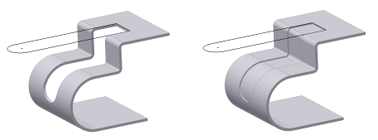
- Medir. Utiliza a distância definida por dois pontos ou uma aresta para a espessura do corte.
- Mostrar cotas. Exibe as cotas de uma operação selecionada. Utiliza a distância determinada por uma cota selecionada como a espessura do corte.
- Listar parâmetros. Exibe uma lista de parâmetros definidos no arquivo. É possível selecionar um deles como a espessura do corte.
- Especifique um deslocamento.
 . Inverte a direção do corte da configuração padrão. Útil quando é criado o esboço de corte em um plano de trabalho. Quando o esboço é criado em uma face da chapa de metal, não resulta uma remoção de material.
. Inverte a direção do corte da configuração padrão. Útil quando é criado o esboço de corte em um plano de trabalho. Quando o esboço é criado em uma face da chapa de metal, não resulta uma remoção de material.
 . Remove o material do plano do esboço selecionado para a espessura de material da peça. Direção padrão.
. Remove o material do plano do esboço selecionado para a espessura de material da peça. Direção padrão.
 . Define o esboço de recorte como o plano médio da espessura de recorte. Pode ser útil quando o esboço de recorte é criado em um plano de referência posicionado apropriadamente.
. Define o esboço de recorte como o plano médio da espessura de recorte. Pode ser útil quando o esboço de recorte é criado em um plano de referência posicionado apropriadamente.
Selecionar um perfil para remover material
- Clique em Perfil e, em seguida, selecione Perfil único ou Vários perfis:
- Perfil único. Seleciona automaticamente um perfil e exibe uma visualização do corte.
- Vários perfis. Permite que você posicione o cursor sobre o perfil e clique para selecionar.
- Clique em um ou mais perfis.